Como criar um formulário de registro do WordPress com opções de pagamento (Stripe, PayPal e outros)
Publicados: 2022-07-07Criar um formulário de registro do WordPress com opções de pagamento pode ser bastante intimidante até mesmo para um desenvolvedor. No entanto, o WordPress torna isso surpreendentemente fácil graças a todos os plugins de pagamento que oferece.
Portanto, este post irá guiá-lo exatamente sobre isso – criar um formulário de registro do WordPress com opções de pagamento do zero usando um plugin de assinatura e pagamentos de alta classificação.
Mas antes de entrarmos nisso, vamos dar uma olhada rápida em alguns motivos pelos quais você pode querer adicionar opções de pagamento ao seu formulário de inscrição.
Razões para criar um formulário de registro do WordPress com pagamento
Se você está lendo isso, provavelmente já tem um motivo para criar um formulário de registro do WordPress com pagamento. Mas deixe-me também listar alguns dos motivos mais comuns pelos quais as pessoas desejam criar um formulário de registro do WordPress com opções de pagamento, caso você não tenha certeza de como isso o ajudaria:
- Para serviços simples, como um boletim informativo semanal ou mensal pago, não haverá opção melhor do que criar um formulário de registro simples que permita aceitar pagamentos;
- Se você é uma empresa local que oferece um serviço específico e deseja aceitar pagamentos antecipados de seus clientes, um formulário de registro com pagamento será sua melhor aposta;
- Você não precisa ir para um formulário WooCommerce com pagamento se quiser apenas vender um único produto digital, você pode criar um formulário de cadastro com pagamento no próprio WordPress;
- Se você está vendendo sua experiência na forma de consultas, um formulário de registro integrado a pagamentos garantiria a melhor taxa de conversão para sua empresa.
Agora, é claro, pode haver muitos outros motivos específicos para criar um formulário de registro do WordPress com PayPal, Stripe ou outros métodos de pagamento. Mas deixe-me agora orientá-lo sobre como exatamente criar um formulário de registro do WordPress com pagamento.
Usando um formulário de registro do WordPress com plug-in de pagamento
Como você provavelmente já sabe, o WordPress tem uma coleção de milhares de plugins. Você tem um plugin para praticamente todas as funcionalidades que deseja adicionar ao seu site WordPress. Um plug-in ajuda você a adicionar essa funcionalidade ao seu site sem precisar tocar no código.
Da mesma forma, existem plugins para criar um formulário de registro e aceitar pagamentos. Mas o plugin que recomendamos aqui é aquele que permite que você faça as duas coisas – crie um formulário de registro e aceite pagamentos por meio dele usando diferentes métodos de pagamento. Em outras palavras, é um formulário de registro do WordPress com plugin de pagamento que cobre tudo o que você precisa para a tarefa.
Assinaturas de membros pagos é um dos plugins de associação mais avançados para WordPress que também permite criar um formulário de registro com pagamento em apenas alguns cliques. No entanto, o plug-in foi projetado para ser um plug-in de associação completo do WordPress, portanto, se você decidir converter seu serviço ou empresa simples do WordPress em um negócio de associação em grande escala, não precisará procurar nenhuma outra solução.
Alguns dos outros recursos adicionais que você obtém com as Assinaturas de Membro Pago, além do que mencionamos acima, incluem:
- Crie uma página de login e uma página de redefinição de senha personalizada;
- Esconda uma categoria no WooCommerce para permitir que apenas usuários registrados ou assinantes acessem;
- Crie um formulário WooCommerce com pagamento para lojas de produto único;
- Crie diferentes planos de assinatura para diferentes tipos de usuários;
- Use-o como um plugin básico de personalização do WooCommerce My Accounts;
- Restrinja o acesso a conteúdo e produtos premium e adicione preços com desconto para aumentar as conversões;
- Enviar lembretes por e-mail para concluir as compras;
- Adicione preços de pague o que você quiser para dar a seus usuários a liberdade de pagar o que eles acharem ser o valor real de sua oferta.
E depois há toneladas de outras funcionalidades. Como dissemos acima, é um plugin de associação WordPress e WooCommerce completo. Mas também pode criar facilmente formulários de registro simples com diferentes opções de pagamento para sites WordPress e WooCommerce.
Assinaturas de membros pagos Pro
Assinaturas de membros pagos permitem que você crie facilmente um formulário de registro do WordPress com pagamento sem nenhum conhecimento técnico ou de codificação.
Obtenha o plug-inOu baixe a versão GRATUITA
1. Instalando Assinaturas de Membros Pagos
Agora, se você não quiser um formulário de registro personalizado, você pode usar Assinaturas de Membro Pago para criar um formulário de registro básico, mas funcional. Se, no entanto, você estiver procurando por um formulário de registro totalmente personalizado, consulte a etapa opcional da próxima seção.
Antes de mais nada, vá em frente e instale o plugin em seu site WordPress. Clique na opção Adicionar novo em Plugins , clique no botão Adicionar novo na parte superior e digite 'Assinaturas de membro pago' na barra de pesquisa.
Quando ele aparecer nos resultados da pesquisa, clique no botão Instalar ao lado dele e depois no botão Ativar .
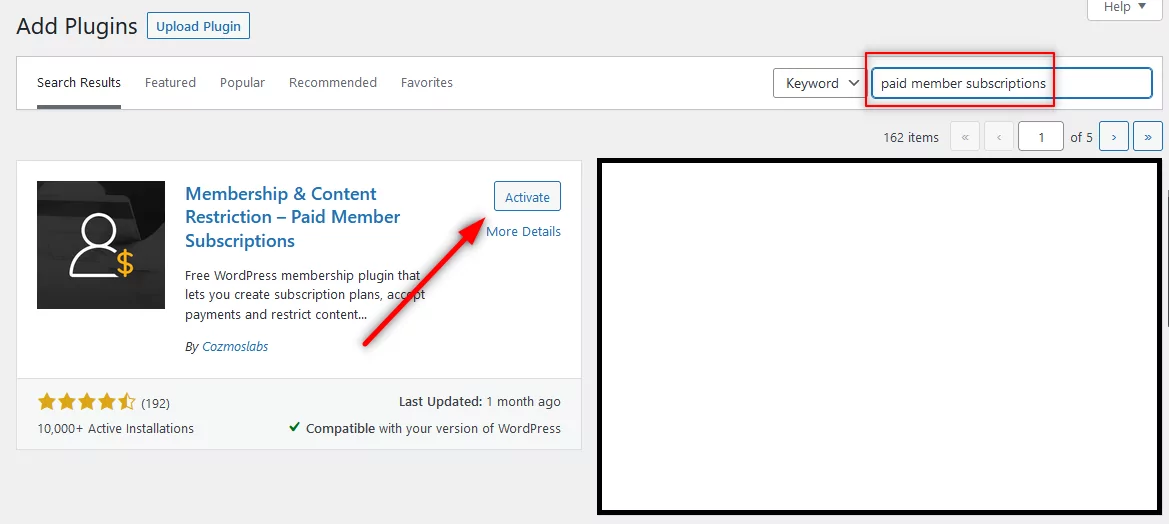
2. Criando uma página de registro
Agora clique na página de informações básicas no menu Assinaturas de membros pagos que apareceria no seu painel depois de ativar o plug-in. Você pode encontrar o código de acesso da página de registro lá. Você também pode copiar o código de acesso da página de registro aqui: [[pms-register]] .
Em seguida, clique em Adicionar novo no menu Páginas . Dê um título à página, como “Registro do usuário”. Em seguida, cole o código de acesso de registro na seção de texto da página.
Publique a página. Sua página de registro já está ativa.
Etapa opcional: criar um formulário de registro personalizado
Como eu disse antes, as Assinaturas de Membro Pago permitem que você crie um formulário de registro, mas apenas um formulário de registro básico. Não oferece muito em termos de personalizações.
Dito isto, se você não estiver atrás de personalizações e quiser apenas criar um formulário de registro básico do WordPress com pagamento, a Assinatura de Membro Pago também se encaixará na conta. No entanto, se você quiser fazer muitas personalizações em seu formulário de registro, poderá usar o Profile Builder.
O Profile Builder é um plug-in completo de gerenciamento de usuários que permite criar registro personalizado, login e outras páginas de usuário importantes. Ele também permite que você crie um diretório de membros e se transforme em um plugin de diretório de funcionários do WordPress. Há também muitas outras funcionalidades úteis.
No entanto, neste caso, você pode criar facilmente um formulário de registro personalizado do WordPress seguindo as etapas fáceis explicadas no guia ao qual vinculamos.
Criador de perfis profissional
O plugin de gerenciamento de usuários perfeito que permite criar uma página de registro bonita e totalmente personalizável.
Obtenha o plug-inOu baixe a versão GRATUITA
3. Criando um Plano de Assinatura
Agora que temos nossa página de registro de usuário para trabalhar, o próximo passo seria integrar as opções de pagamento nela. Dessa forma, seus usuários podem efetuar o pagamento no ato do cadastro. Mas antes disso, você precisará criar um plano de assinatura. Uma vez que você tenha um plano de assinatura ativo, ele aparecerá automaticamente em seu formulário de registro junto com sua forma de pagamento.

Para fazer isso, clique na opção Planos de Assinatura em Assinaturas de Membros Pagos . Em seguida, clique no botão Adicionar novo na parte superior da página.
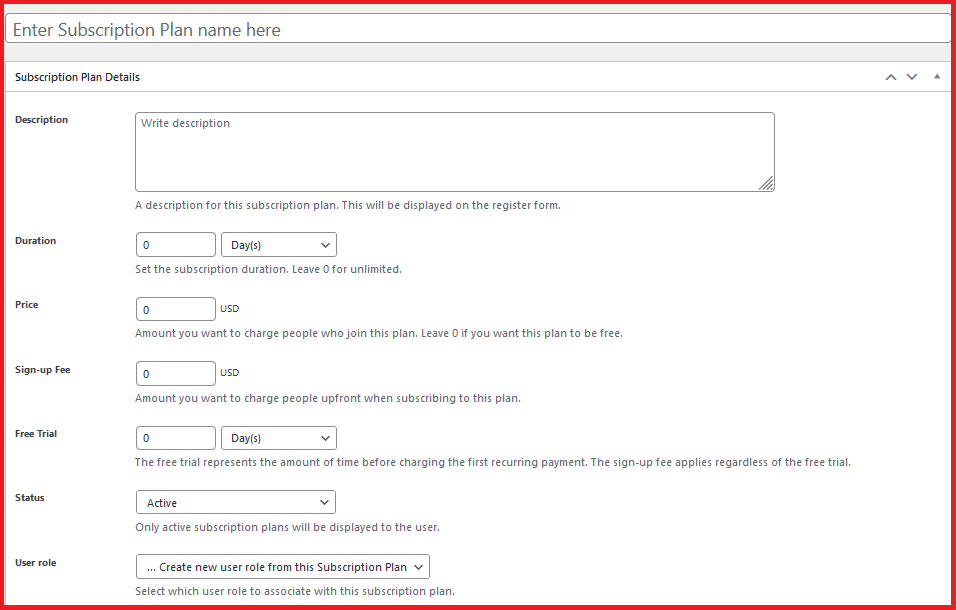
Se precisar de ajuda para configurar seu plano de assinatura, consulte nossa documentação detalhada aqui. Depois de preencher tudo, clique no botão Salvar assinatura no canto superior direito da página.
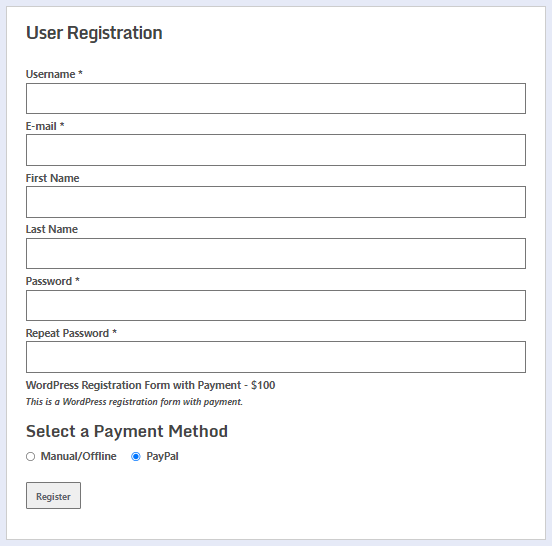
4. Adicionando opções de pagamento ao seu formulário de inscrição
Agora é finalmente hora de adicionar as opções de pagamento. Portanto, clique na opção Configurações no menu Assinaturas de membros pagos . Em seguida, clique na guia Pagamentos .
Aqui, você precisará selecionar a moeda e algumas outras configurações. Então você poderá definir seu gateway de pagamento padrão. Por padrão, você pode escolher entre PayPal Standard e pagamentos manuais ou offline .
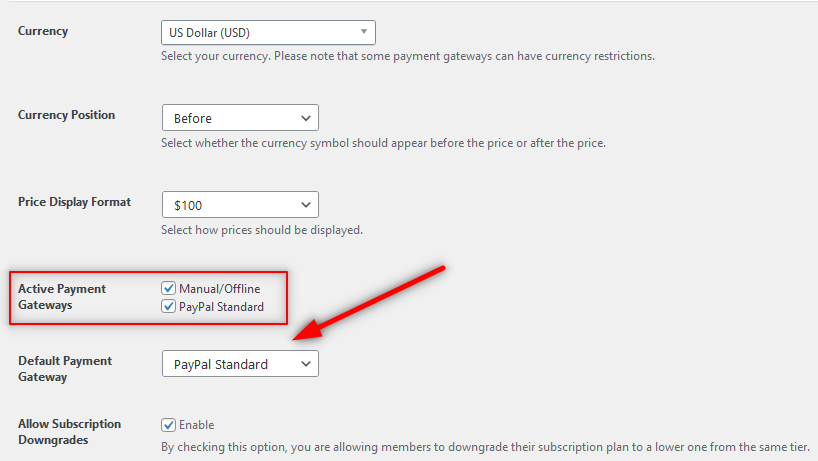
Se você quiser criar um formulário de registro do WordPress com o PayPal, precisará clicar no menu suspenso e escolher PayPal Standard , como fizemos acima.
Ao rolar para baixo, você precisará inserir seu endereço de e-mail do PayPal. Quando terminar, clique no botão Salvar configurações no final e você estará pronto para ir.

4.1. Formulário de registro do WordPress com PayPal
Já abordamos como configurar um formulário de registro do WordPress com o PayPal Standard como seu gateway de pagamento. No entanto, se você quiser usar o PayPal Express ou Pagamentos recorrentes para o PayPal Standard para aceitar pagamentos recorrentes de seus usuários, terá mais trabalho a fazer.
Receba Assinaturas de Membros Pro
Você precisará instalar Pro Add-ons para adicionar esses gateways de pagamento, que estão disponíveis apenas com a versão Paid Member Subscriptions Pro. No entanto, considerando todos os pagamentos avançados e funcionalidades de assinatura que você obterá e as opções de personalização aprimoradas que virão com a versão pro, será um ótimo investimento para o seu negócio.
Depois de comprar o Paid Member Subscriptions Pro, você pode baixá-lo fazendo login em sua conta no Cozmoslabs.
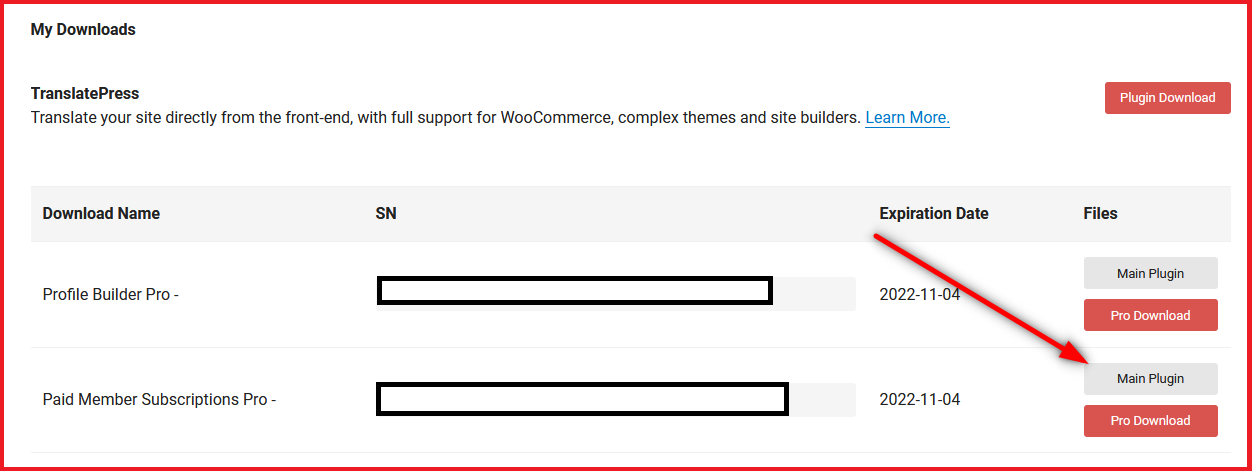
Agora volte para o painel do WordPress, clique na opção Adicionar novo no menu Plugins e, em seguida, no botão Carregar plug -in na parte superior. Escolha os arquivos do plug-in Paid Member Subscriptions Pro e clique em Instalar agora e, em seguida, no botão Ativar .
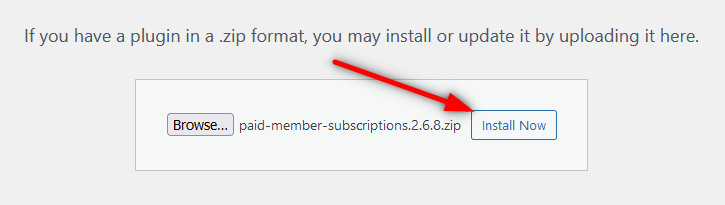
Instale os complementos necessários do PayPal
Assim que a versão Paid Member Subscriptions Pro for ativada em seu site, clique na opção Add-ons no menu Paid Member Subscriptions . Role para baixo até a seção Pro Add-ons , encontre o complemento PayPal Express ou Recurring Payments for PayPal Standard – o que você deseja instalar – e clique no botão Ativar ao lado dessa opção.
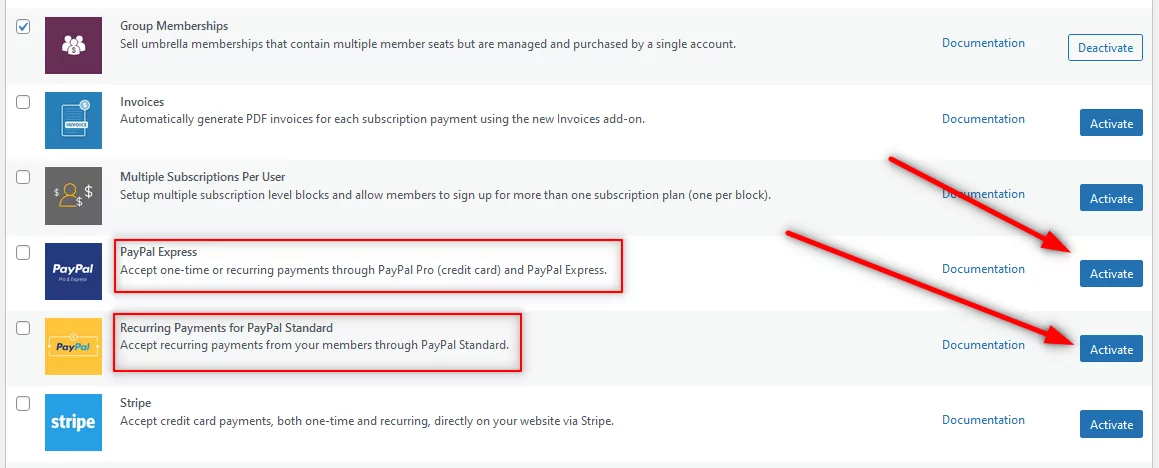
Depois que esses complementos forem ativados, você poderá adicioná-los como uma opção de gateway de pagamento navegando até a página Configurações . Clique na guia Pagamentos novamente e você encontrará suas opções de pagamento instaladas listadas lá.
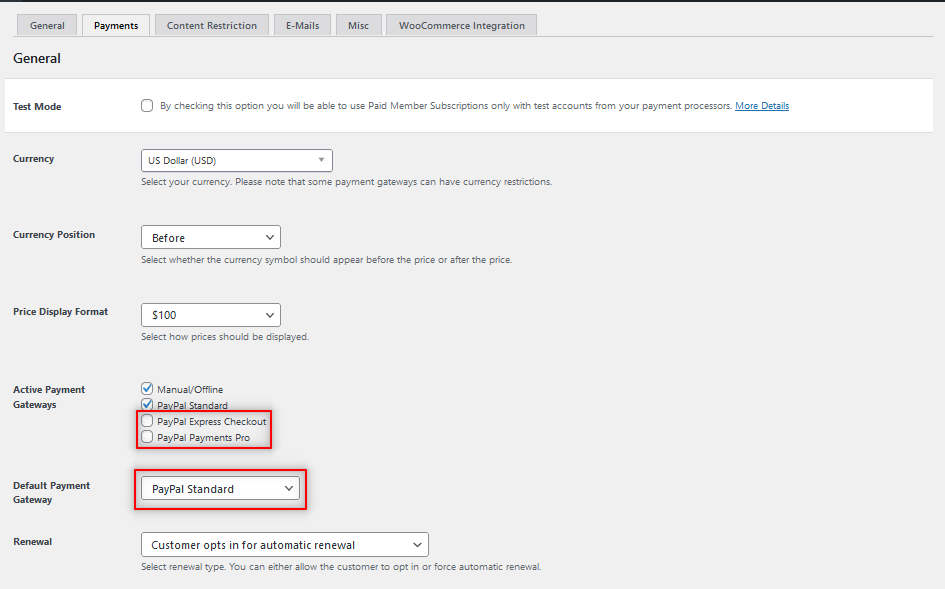
Você também pode alterar o gateway de pagamento padrão para qualquer um desses gateways de pagamento recém-adicionados. Observe que você pode usar o PayPal Express ou o PayPal Standard como um gateway de pagamento ativo em seu site.
Agora role um pouco para baixo, insira os detalhes da sua conta do PayPal e clique no botão Salvar configurações no final da página.
4.2. Formulário de Pagamento Stripe no WordPress
O Stripe também é um gateway de pagamento muito popular depois do PayPal. Assinaturas pagas de membros também permitem que você adicione e use o Stripe como um gateway de pagamento em seu site.
Clique na opção Add-ons novamente em Assinaturas de membros pagos . Encontre a opção Stripe listada nas opções de gateway do PayPal que mencionamos acima. Clique no botão Ativar ao lado dele, como mostramos para os complementos do PayPal.
Agora volte para a página Pagamentos em Configurações . Agora você encontrará o Stripe listado como uma opção de pagamento também nas opções existentes.
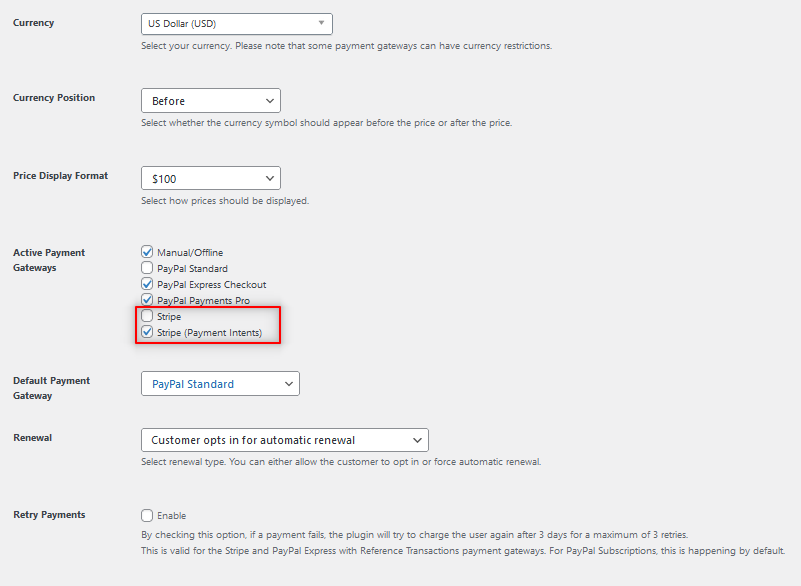
Você pode ter PayPal, PayPal Payments Pro (para pagamentos recorrentes) e Stripe ativos como gateways de pagamento em seu site ao mesmo tempo que você pode ver na imagem acima.
Por fim, role a página para baixo, insira os detalhes necessários da sua conta Stripe e clique em Salvar configurações. Agora você terá o Stripe listado como um gateway de pagamento em seu formulário WordPress.
Fazendo um formulário de registro WordPress com pagamento é uma brisa
Criar um formulário de registro do WordPress com as opções de pagamento PayPal ou Stripe é realmente muito fácil com o Paid Member Subscriptions Pro. Além disso, você também encontrará muitas opções de personalização para personalizar seu plano de assinatura exatamente de acordo com suas necessidades e preferências de seus usuários.
Além disso, suponha que você decida transformar seu site com um formulário de registro com pagamento em um site de associação completo, você pode fazê-lo facilmente usando o Paid Member Subscriptions Pro como o melhor plugin de associação do WordPress.
Então baixe agora e crie seu formulário de inscrição com várias opções de pagamento com facilidade hoje mesmo!
Assinaturas de membros pagos Pro
Crie facilmente um formulário de inscrição com várias opções de pagamento, crie planos de assinatura personalizados, transforme seu site em um site de associação e faça muito mais com o PMS Pro.
Obtenha o plug-inOu baixe a versão GRATUITA
Ainda tem dúvidas sobre como criar um formulário de cadastro com opções de pagamento no WordPress? Deixe-nos saber nos comentários abaixo!
